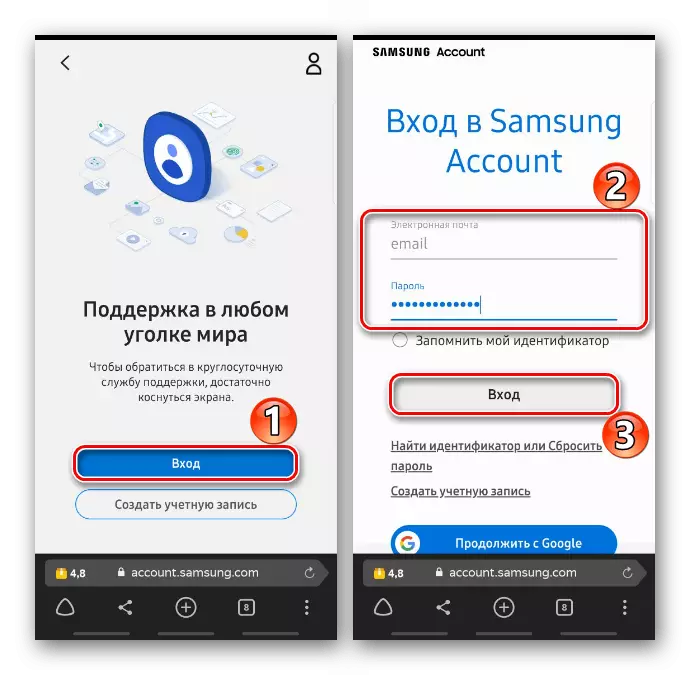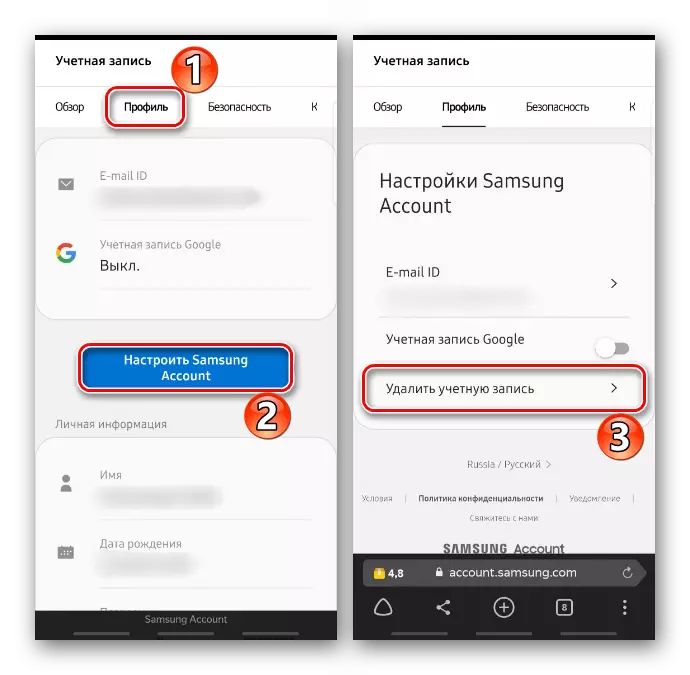प्रवेश पॅरामीटर्सची सुधारणा
खाली वर्णन केलेल्या कोणत्याही पद्धतीची सॅमसंग खाते काढण्याची प्रक्रिया वैयक्तिक पुष्टीकरण आवश्यक आहे, जरी आपण आधीपासून अधिकृत असले तरीही. म्हणून, आपल्याला नक्कीच संकेतशब्द आणि लॉगिन लक्षात ठेवा याची खात्री करा अन्यथा आपल्याला प्रथम त्यांना पुनर्संचयित करावे लागेल. आपण आपल्या स्मार्टफोन किंवा संगणकावर ब्राउझरमध्ये हे करू शकता, क्रिया समान आहेत.
Samsung खात्यात प्रवेश करण्यासाठी जा
- उपरोक्त दुव्यावर जा, "लॉग इन" क्लिक करा आणि पुढील स्क्रीनवर "शोधा किंवा संकेतशब्द रीसेट करा" टॅपिंग करा.
- आयडी अज्ञात असल्यास, खात्यात अधिकृत करण्यासाठी वापरला जातो, योग्य टॅबमध्ये, आवश्यक डेटा प्रविष्ट करा आणि त्यांना पुष्टी करा. सिस्टम या डेटावर नियुक्त केलेल्या लॉगिनला सूचित करेल.
- "पासवर्ड रीसेट करा" टॅब उघडा, आपला अभिज्ञापक आणि टॅपड "पुढील" सादर करा. पासवर्ड पुनर्प्राप्ती पत्र ईमेलवर पाठविला जाईल.
- पत्रांमधून लिंकवर ये, नवीन संयोजनसह ये, याची पुष्टी करा आणि टॅपम "पासवर्ड रीसेट करा". खात्यातील इनपुट पॅरामीटर्स पुनर्संचयित केले जातात, आता आपण ते हटवू शकता.
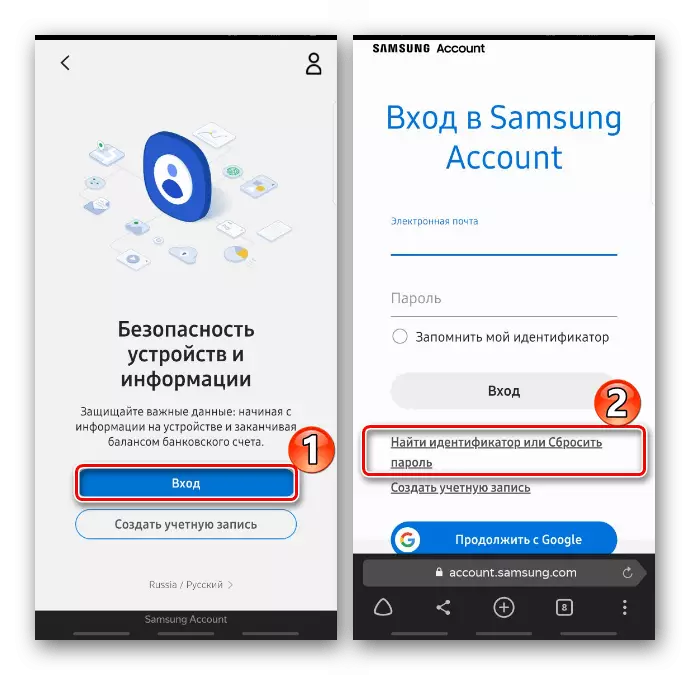


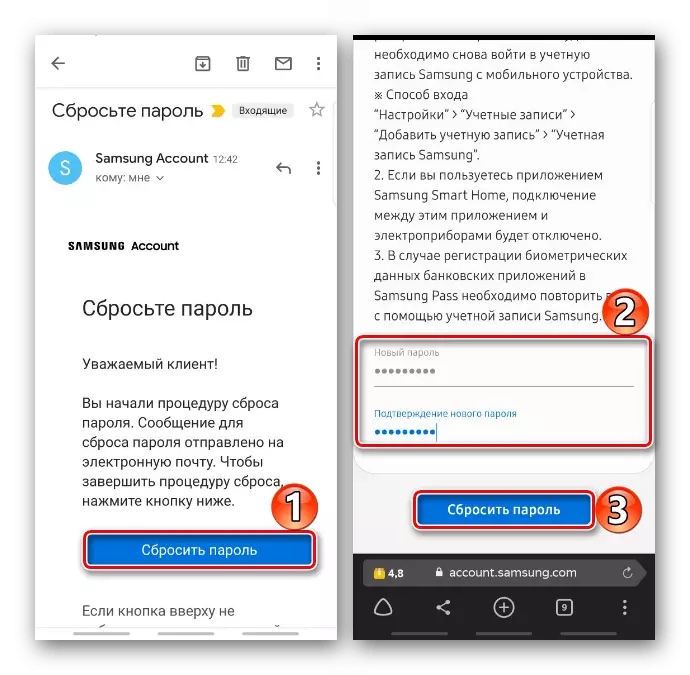
पर्याय 1: स्मार्टफोनसह खाते काढून टाकणे
सॅमसंग मोबाइल डिव्हाइसवरून खाते हटविल्यानंतर, ते संलग्न डेटा, आपण गमावणार नाही. "खाते" चे प्रवेश समान किंवा इतर स्मार्टफोनवर सादर केले जाईल तेव्हा त्यांना पुनर्संचयित केले जाईल.
- फोनच्या "सेटिंग्ज" मध्ये, खात्यांची यादी उघडा

आणि "खाते" सॅमसंग निवडा.
- खाते विभागात, "मेनू" उघडा आणि "एक खाते हटवा" निवडा.
- आम्ही पासवर्ड एंटर करतो आणि "ओके" वर क्लिक करतो.


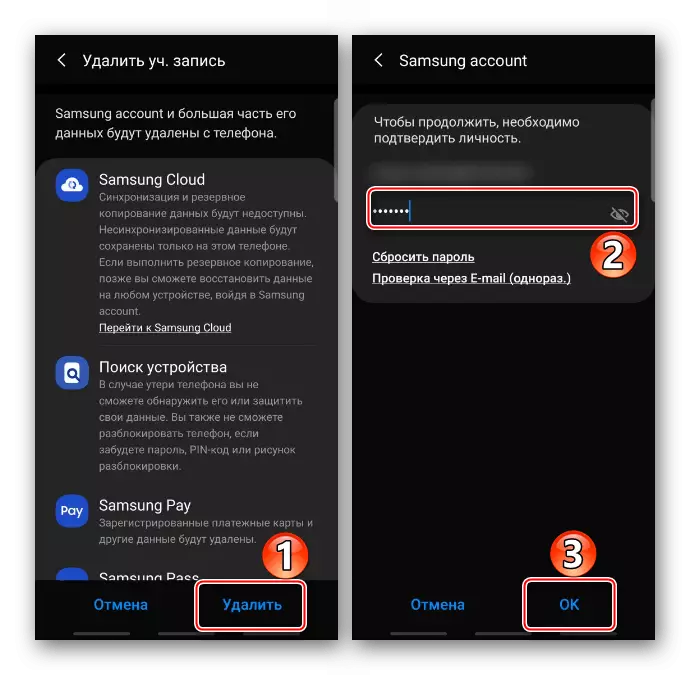
आपण खाते हटवू शकत नसल्यास, उदाहरणार्थ, ई-मेलवर प्रवेशाच्या अभावामुळे, संकेतशब्द पुनर्संचयित करण्यासाठी किंवा इतर कारणास्तव, एक पर्याय राहते - डिव्हाइस कारखाना सेटिंग्जवर रीसेट करा. मुख्य गोष्ट, आधी डेटाचा बॅकअप घेणे विसरू नका. बॅकअप सिस्टमच्या पद्धतींबद्दल अधिक माहिती आणि सेटिंग्ज रीसेट सेटिंग्ज आमच्या वेबसाइटवर स्वतंत्र लेखांमध्ये लिहिल्या गेल्या आहेत.
पुढे वाचा:
Android सह डिव्हाइस बॅकअप कसा बनवायचा
फॅक्टरी सेटिंग्जवर सॅमसंग रीसेट कसे करावे

पर्याय 2: खाते काढणे कायमचे
सॅमसंग खात्याचे पूर्ण काढून टाकणे त्याच्याशी संबंधित सर्व डेटाचे अपरिवर्तनीय नुकसान होऊ शकते. अधिकृत समर्थन पृष्ठावर, कंपनी सर्व मोबाइल डिव्हाइसवरून "खाते" काढून टाकण्याची शिफारस करते, अन्यथा Samsung सेवा योग्यरित्या कार्य करू शकत नाहीत.
- खात्यातील एंट्री पृष्ठावर, खाते डेटा प्रविष्ट करा आणि कृतीची पुष्टी करा.
- नवीन सॅमसंग सिक्युरिटी आवश्यकताांनुसार, आता प्रत्येक अधिकृततेसह आपल्याला दोन-स्टेज प्रमाणीकरण पास करणे आवश्यक आहे. जर ते आधीपासूनच सक्षम असेल तर, संकेतशब्द व्यतिरिक्त, सिस्टमला अतिरिक्त कोड प्रविष्ट करण्याची आवश्यकता असेल. अधिसूचना क्षेत्र उघडा आणि खात्याच्या प्रवेशाची पुष्टी करा.

जेव्हा स्क्रीनवर एक चाचणी संयोजन दिसते तेव्हा मला ते लक्षात ठेवते, "ओके" दाबा, योग्य फील्डमध्ये संख्या प्रविष्ट करा आणि "तपासा" टॅप करा.

सत्यापन कोडची संख्या मर्यादित आहे - एका वेळी पाचपेक्षा जास्त नाही. मग आपल्याला 30 मिनिटे थांबावे लागेल. आपण अचानक त्यांचा वापर न केल्यास, आपण एसएमएस वापरुन प्रवेशद्वाराची पुष्टी करू शकता. संबंधित दुव्यावरून जा, आम्ही एक संयोजन प्रविष्ट करतो जो "खाते" आणि टॅप "चेक" वर संलग्न केलेल्या संख्येत येईल.
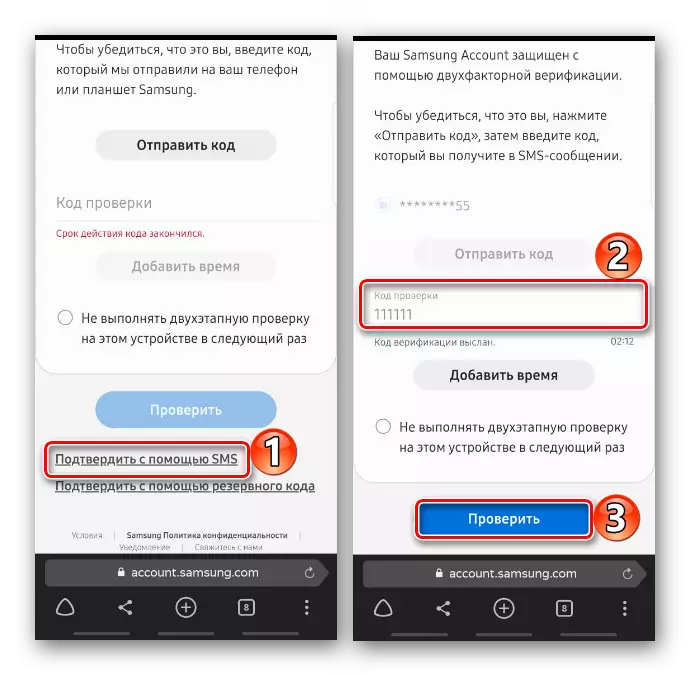
तिसरा पर्याय - दोन-घटक सत्यापन कॉन्फिगर करताना जारी केलेले बॅकअप कोड.
- खाते पृष्ठावर, "प्रोफाइल" टॅबवर जा, "सॅमसंग खाते कॉन्फिगर करा" टॅप करा आणि नंतर "एक खाते हटवा" टॅप करा.
- पुढील स्क्रीनवर, खाते हटविण्याची इच्छा पुष्टी करा, त्यातून पासवर्ड प्रविष्ट करा आणि काढण्याची पूर्ण करा.